Как в 1с посмотреть что числится за сотрудником
Хранение копий документов - сканированных и электронных
Работа с документами, ведение делопроизводства в «1С:Зарплате и управлении персоналом 8» редакции 3 подразумевает возможность хранить копии документов непосредственно в программе. Копии бывают сканированные и электронные.
Скан-копия подписанного документа - это картинка, которую в любой момент можно легко найти, напечатать, заверить подписью ответственного лица и печатью. Но сохраненные в программе скан-копии не позволяют формировать отчеты и выборки по ним.
Электронные копии сохраняют информацию в виде электронного документа с полями, подлежащими заполнению.
Однако чтобы проверить корректность внесенных в программу данных этого документа или выдать сотруднику копию, придется обращаться или непосредственно к документу, или к скан-копии. Удобно хранить в программе и электронную, и сканированную копии документов.
Пример 1
Информация о паспортных данных сотрудника в программе сохраняется в соответствующих полях Документа, удостоверяющего личность. Скан-копия страниц паспорта может быть присоединена к личной карточке сотрудника.
Для хранения электронной копии документа, удостоверяющего личность в программе в карточке Сотрудника по ссылке Личные данные предусмотрена форма, в которой содержатся поля, идентифицирующие документ (рис. 1).
Рис. 1. Электронная копия документа
Электронная копия предоставляет возможность строить отчеты и выборки. Можно вывести список сотрудников с паспортными данными в виде отчета или отобрать сотрудников, у которых заканчивается срок действия документа.
Для хранения скан-копии паспорта следует отсканировать страницу паспорта. Файл, содержащий скан-копию, должен быть сохранен на диске компьютера на время загрузки его в программу. В дальнейшем этот файл можно удалить. Чтобы сохранить отсканированную копию документа, удостоверяющего личность, следует в карточке Сотрудника по ссылке Присоединенные файлы указать путь к файлу (рис. 2).
Рис. 2. Ссылка для присоединения скан-копий к справочнику
Выбранный файл загружается в программу кнопкой Добавить - Файлы с диска, что впоследствии обеспечивает быстрый доступ к файлам. Даже когда файл с диска будет удален, в программе сохраняется копия, которую можно просматривать и печатать.
![308.jpg]()
Присоединение скан-копий к различным документам программы
Сохранение в программе «1С:Зарплата и управление персоналом 8» редакции 3 скан-копий различных документов в привязке к электронным формам обеспечивает быстрый доступ к ним без необходимости поиска личного дела сотрудника с бумажными документами.
Кнопка Присоединенные файлы присутствует во всех кадровых документах, в том числе и в приказе о приеме на работу. Так, в документе Прием на работу по кнопке Печать формируются типовые документы для печати: Приказ о приеме на работу и Трудовой договор. Может появиться необходимость отредактировать их перед тем, как распечатывать. Скан-копии отредактированных и подписанных документов присоединяются к электронному документу.
К электронному документу Больничный лист в программе удобно присоединить скан-копию бумажного листка нетрудоспособности, а к документу Отпуск - заявление сотрудника о предоставлении отпуска, записку-расчет о предоставлении отпуска и подробный расчет среднего заработка.
К документам Работа в выходные и праздники и Работа сверхурочно целесообразно присоединить согласия сотрудников на выполнение этих работ и завизированный руководителем приказ о повышенной оплате или предоставлении дополнительного времени отдыха.
К документам Премии имеет смысл присоединить копии документов-оснований для ее назначения - выписку из положения о премировании или коллективного договора и завизированный руководителем приказ о назначении премии.
К документу Командировка можно рекомендовать присоединять копии авансовых отчетов и отчетов сотрудника по результатам командировки, а к Договору гражданско-правового характера (ГПХ) - утвержденные акты выполненных работ. К карточке Сотрудника можно присоединить скан-копии страхового свидетельства, удостоверения об образовании, справки медосмотра при приеме на работу и др.
Произвольные справки
В программе «1С:Зарплата и управление персоналом 8» редакции 3 можно хранить и анализировать любые справки, предоставленные сотрудником.
В карточке Сотрудника по ссылке Справки открывается список произвольных справок этого человека (рис. 3). При внесении новой справки (по кнопке Создать) можно добавлять новые произвольные виды справок.
К электронному документу Справка можно присоединить файл с копией предоставленной справки. Благодаря тому, что информация из справок разнесена по полям электронных документов, по ним можно строить выборки и отчеты.
Проанализировать справки можно в меню Кадры - Кадровые отчеты - Справки сотрудников. А наличие присоединенной скан-копии обеспечит возможность напечатать ее в любой момент.
![309.jpg]()
Дополнительная информация
Не все документы сотрудника укладываются в формат стандартной справки. Кроме того, нередко возникает потребность хранения более широкого перечня информации о сотруднике. Дополнительная информация о сотруднике индивидуальна для каждой организации, поэтому в программе предусмотрена настройка произвольных полей для хранения произвольной информации.
Однажды настроив перечень полей, в дальнейшем их всегда можно будет заполнить для любого сотрудника.
«Дополнительные реквизиты» и «Дополнительные сведения»
Поля для произвольной информации могут быть либо в виде Дополнительных реквизитов либо Дополнительных сведений.
Отличие между Дополнительными реквизитами и Дополнительными сведениями состоят в месте хранения и правах доступа.
Дополнительные реквизиты хранятся в самом элементе справочника Сотрудника. Вводятся Дополнительные реквизиты при редактировании карточки сотрудника и доступны для редактирования тем же пользователям, которым доступно редактирование стандартных сведений о сотруднике.
Дополнительные сведения редактируются в отдельном окне, которое можно открыть из карточки Сотрудника по кнопке Еще. Доступ к дополнительным сведениям можно обеспечить пользователям, у которых нет права просматривать или редактировать другие сведения о сотруднике.
Для того чтобы использовать возможность хранения дополнительной информации, необходимо установить флаг Дополнительные реквизиты и сведения в меню Администрирование - Общие настройки - Дополнительные реквизиты и сведения (рис. 3).
Рис. 3. Настройка «Дополнительных ревизитов и сведений»
При установленном флаге Дополнительные реквизиты и сведения становятся доступны ссылки для работы со списками дополнительных свойств.
Формы для настройки Дополнительных реквизитов и Дополнительных сведений содержат много одинаковых полей (рис. 4).
Рис. 4. Формы для настройки «Дополнительных реквизитов» и «Дополнительных сведений»
И для реквизитов и для сведений следует указать Название и предоставляется возможность указать Всплывающую подсказку. И реквизит, и сведение может быть одного из следующих типов:
- Булево (т. е. выбирается одно из двух значений Да или Нет);
- Дата (для этого типа следует уточнить Состав даты, выбрав один из вариантов - Дата, Время, Дата и время);
- Строка (может быть переменной, фиксированной или неограниченной длины);
- Число (может быть целым, дробным с указанием точности, неотрицательным);
- Дополнительное значение с иерархией и без (позволяет ограничить ввод значения выбором из предустановленного набора. Набор значений для выбора заполняется на закладке Значения);
- Пользователь (для выбора предоставляется список пользователей программы);
- Родственник (для выбора предоставляется список родственников сотрудника, заполненных по ссылке Семья в карточке Сотрудника);
- Сотрудник (значение выбирается из справочника Сотрудников).
Для Дополнительных реквизитов можно указать, является ли данный реквизит обязательным для заполнения или нет. Установив флаг Заполнять обязательно, можно настроить условия, при которых требуется заполнение реквизита. Дополнительные сведения считаются необязательными для заполнения.
Для Дополнительных реквизитов (в отличие от Дополнительных сведений) можно настраивать видимость и доступность.
Настройка учета трудовых книжек и вкладышей в отдельной форме
Наличие в программе информации в виде электронного документа о хранящихся у работодателя трудовых книжках позволяет учитывать их движение. Скан-копия всей трудовой книжки, присоединенная к карточке Сотрудника, облегчит доступ к ней при необходимости подсчета или анализа стажа до начала работы в этой организации и при запросе работника о выдаче ему на руки копии документа.
Пример 2
В программе «1С:Зарплата и управление персоналом 8» редакции 3 учет трудовых книжек и вкладышей удобно вести в отдельной форме, настроив ее с помощью Дополнительных сведений.
Для отражения в отдельном окне информации о трудовых книжках следует настраивать Дополнительные сведения.
Перечень дополнительных сведений:
Наименование
Тип
Комментарий
Серия и номер трудовой книжки
Строка переменной длины до 15 знаков
Серию и номер можно хранить в двух отдельных полях: строковом и числовом
Серия и номер вкладыша
Строка переменной длины до 15 знаков
Дата передачи трудовой книжки работодателю
Следует уточнить «Состав даты», выбрав вариант «Дата»
Сотрудник, отвечающий за хранение
Дата выдачи трудовой книжки при увольнении
Следует уточнить «Состав даты», выбрав вариант «Дата»
При необходимости можно настроить и другие поля для хранения (например, стоимость бланка трудовой книжки, поля для подписей сотрудника и ответственного лица и т. п.)
Создаются перечисленные в таблице поля при установленном флаге Дополнительные реквизиты и сведения в меню Администрирование - Общие настройки - Дополнительные реквизиты и сведения по ссылке Дополнительные сведения кнопкой Создать.
Курсор следует установить на объект Сотрудники, так как именно для этого справочника в примере создаются Дополнительные сведения. В скобках отображается количество созданных полей.
Обратите внимание, в «1С:Зарплате и управлении персоналом 8» (ред. 3) предусмотрено использование Дополнительных реквизитов и сведений для разных объектов. Например, для справочников Должности, Подразделения и т. д. Когда настроены Дополни
тельные сведения, в справочнике Сотрудники по кнопке Еще - Дополнительные сведения открывается окно для заполнения данных о трудовой книжке (рис. 5).
Рис. 5. Форма для заполнения данных о трудовой книжке сотрудника
Сформировать страницу учета трудовой книжки для печати можно, видоизменив стандартный отчет. Для этого в отчете Личные данные сотрудников (меню Кадры - Кадровые отчеты) по кнопке Настройки следует открыть форму, в которой нужно выбрать Вид кнопкой Расширенный.
На закладке Поля и сортировки удалить поля, которые не следует отображать в отчете, и добавить вновь созданные дополнительные сведения. Для полноты информации о трудовой книжке в отчет следует добавить информацию об основании, на котором от сотрудника получена трудовая книжка - дата и номер приказа о приеме на работу.
Еще больше информации об учете данных сотрудника можно узнать, ознакомившись с видеозаписью лекции, которая состоялась в 1С:Лектории 26.10.2017.
В ролике демонстрируется, каким образом в программе «1С:Зарплата и управление персоналом 8» редакции 3 можно учитывать различные справки, предоставленные сотрудниками компании.
Пользователю с правами по расчету заработной платы доступен справочник Сотрудники ( Кадры – Сотрудники ), откуда можно открыть карточку сотрудника. Для просмотра зарплатных данных используется ссылка Начисления и удержания .
Здесь представлена информация по плановым начислениям и удержаниям, по документам, которыми производились начисления и удержания:
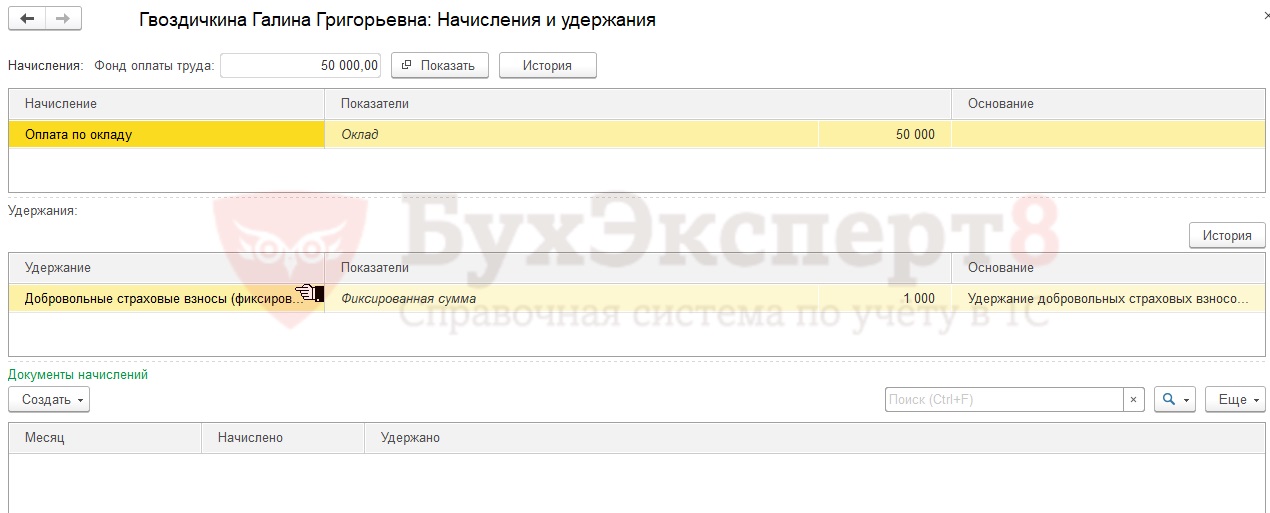
По кнопке История можно посмотреть историю изменений плановых начислений и удержаний (список начислений, удержаний, их размеры), а также документы, которыми вносились изменения:
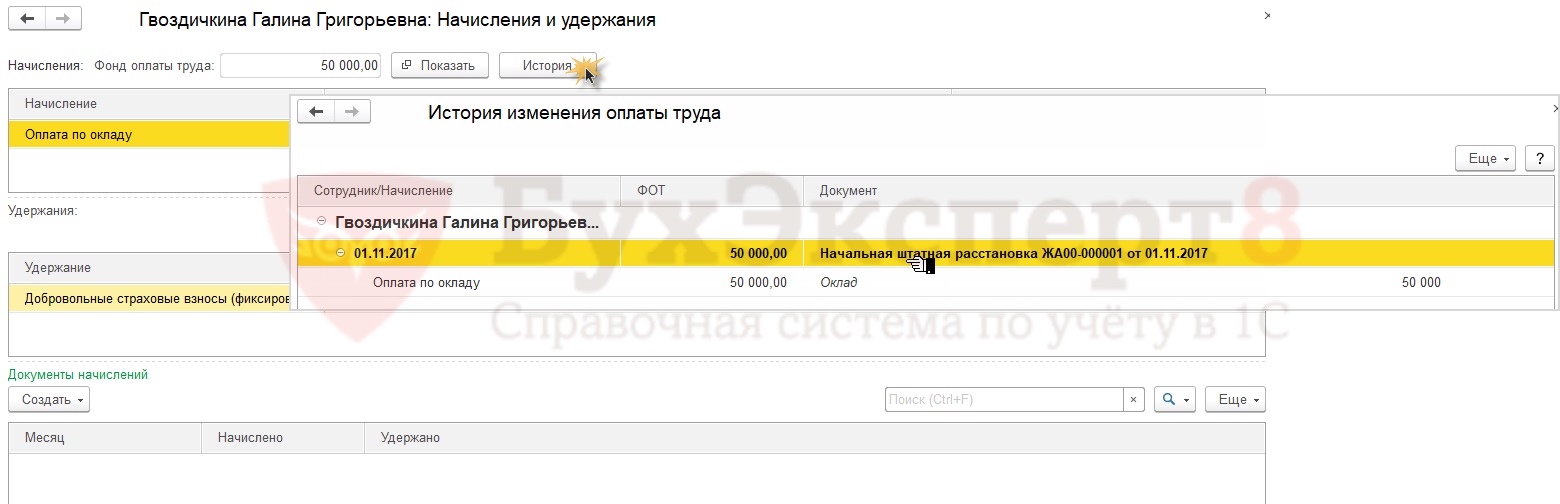
Отчет по плановым начислениям
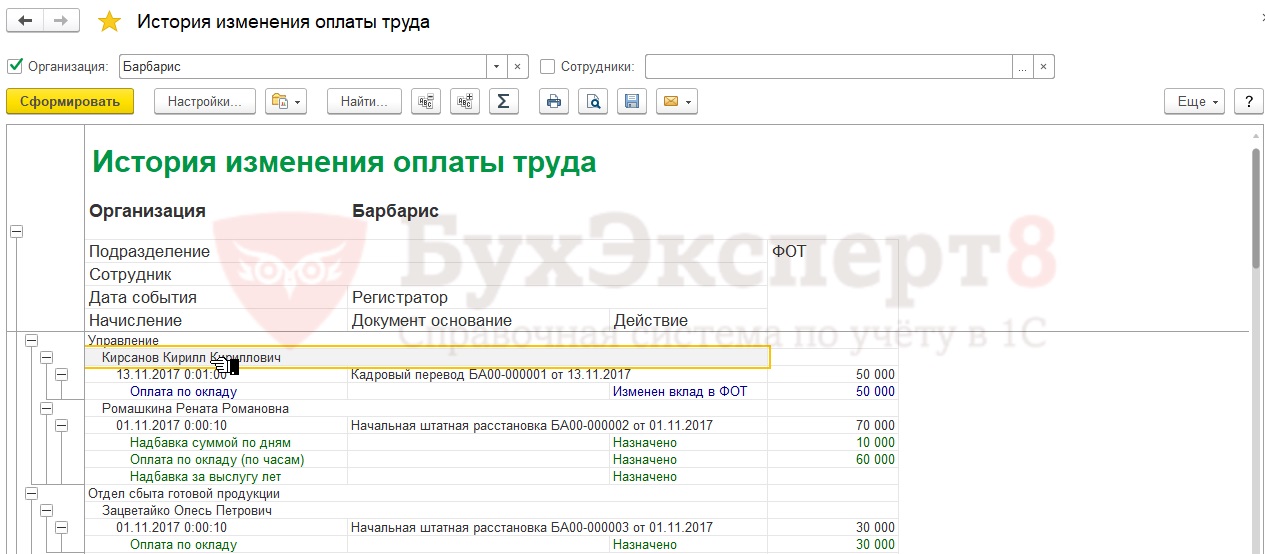
При необходимости в данном отчете можно дополнительно вывести значения показателей по начислениям. Для этого следует переключиться в расширенный вариант отчета, на вкладке Структура отметить флажком пункт Детальные записи :
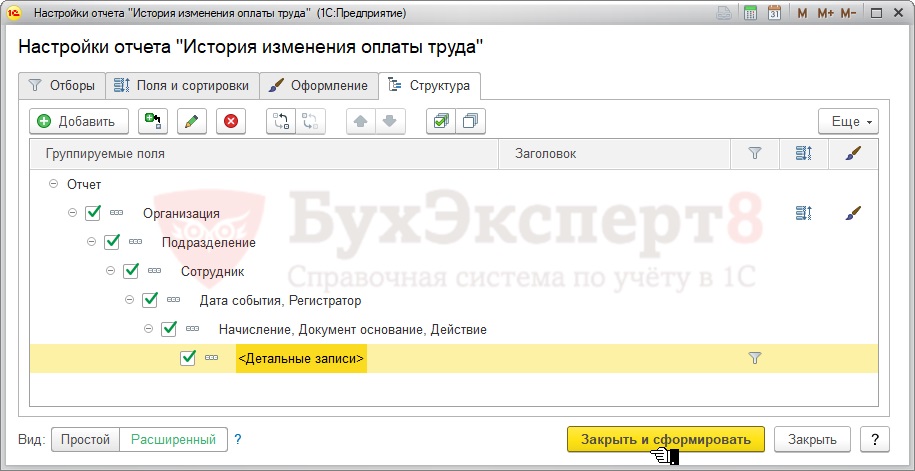
После этого в отчете будут выведены значения показателей начислений.
Например, назначена ежемесячная премия в размере 50%.
В отчете эта информация будет представлена следующим образом:
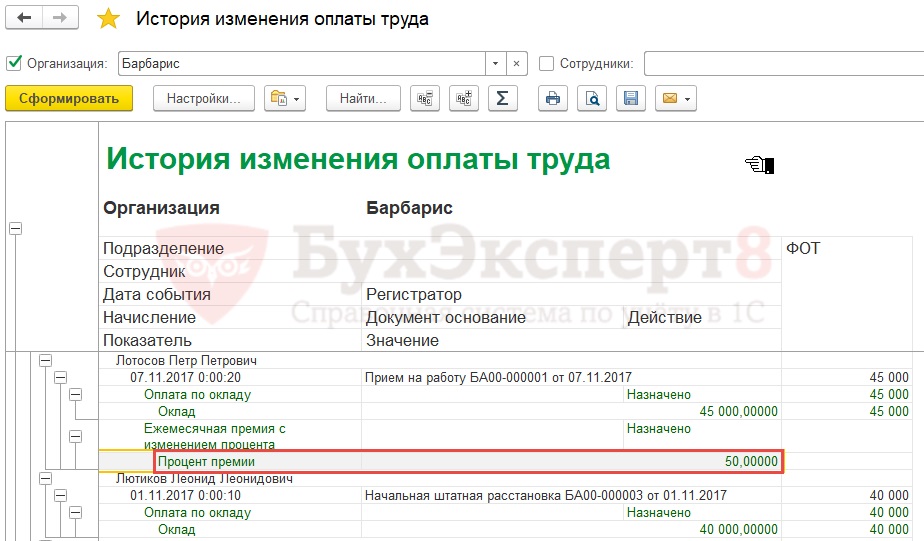
Информация о способе расчета аванса
Какой способ расчета аванса задан для сотрудника можно увидеть в карточке сотрудника ( Кадры – Сотрудники ) в поле Аванс :
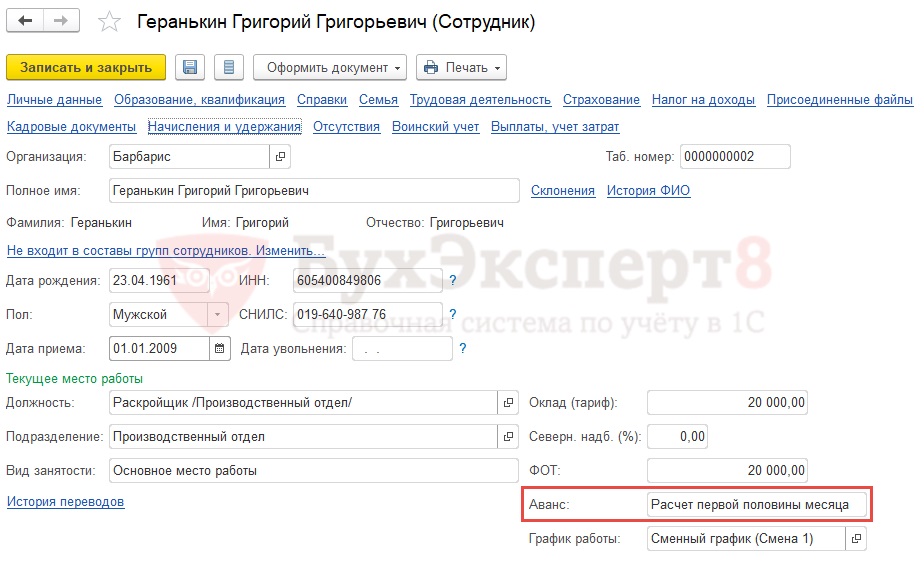
Если необходимо вывести информацию о способе расчета аванса в виде списка, то в справочнике Сотрудники следует нажать справа кнопку Еще – Изменить форму и в открывшейся форме установить флажок напротив пункта Аванс :
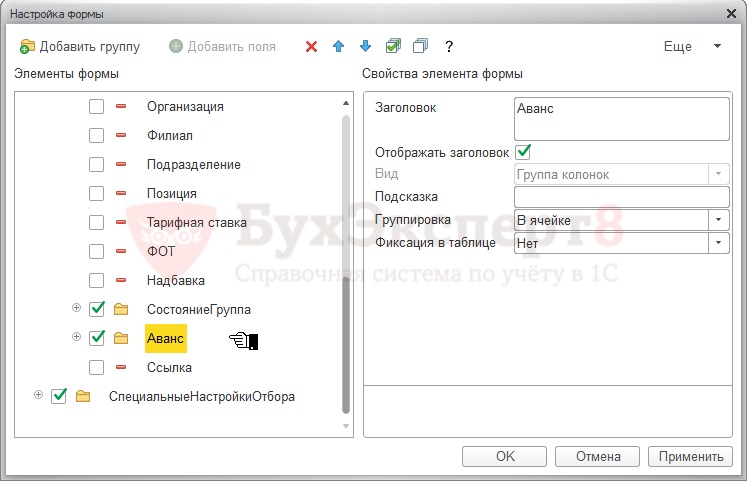
После этого информация о способе расчета аванса будет выводиться в справочнике Сотрудники в отдельной колонке – Аванс, Способ расчета аванса :
Информация о том, куда выплачивается заработная плата и относятся затраты
Перейдя в карточке сотрудника по ссылке Выплаты, учет затрат можно увидеть:
- куда выплачивается зарплата сотруднику;
- способ отражения, на который относится начисленная сотруднику зарплата (если индивидуальный способ отражения для сотрудника не задан, то отображается надпись «Подбирается автоматически», что означает, что будет использован способ отражения, заданный для подразделения или организации):
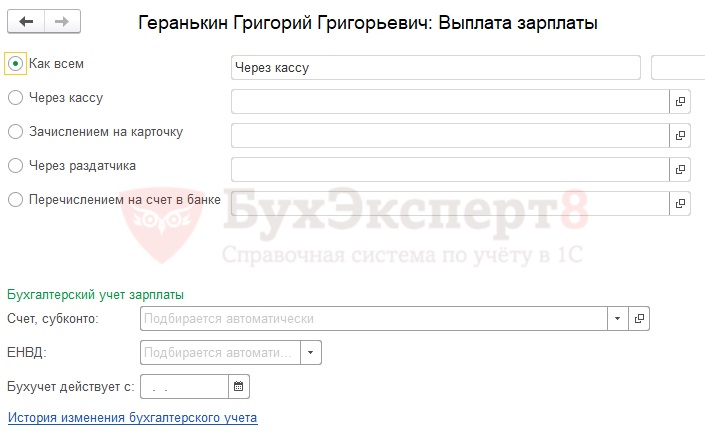
Информацию в виде списка о том, куда выплачивается заработная плата сотрудникам, и на какие счета в бухучете она относится можно получить из отчета Штатные сотрудники ( Кадры – Кадровые отчеты – Штатные сотрудники ):
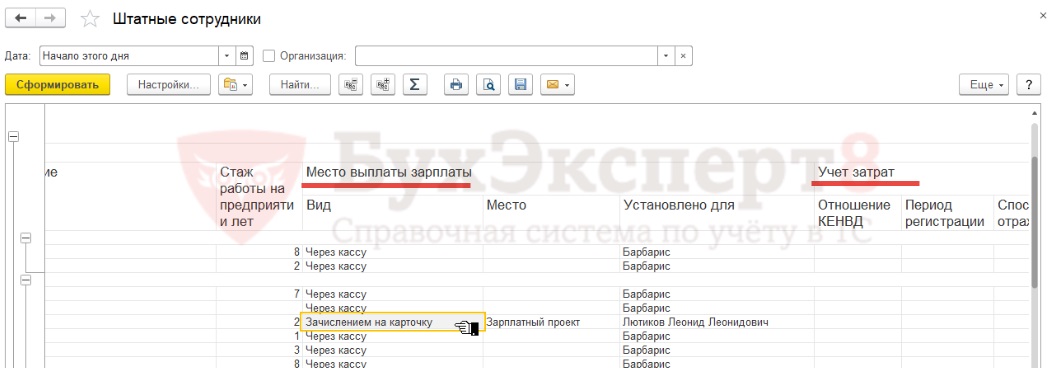
Для этого расширенных настройках отчета следует:
- на вкладке Поля и сортировки установить флажок для группы Место выплаты зарплаты :
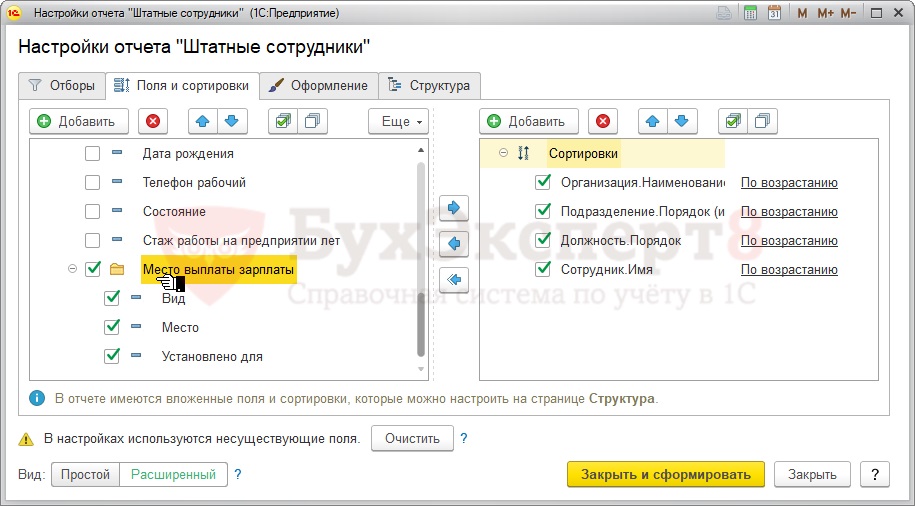
- на вкладке Поля и сортировки добавить поле Способ отражения из раздела Работа и группы Учет затрат :
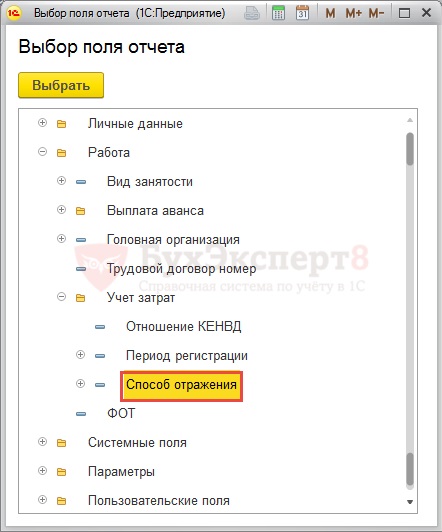
Помогла статья?
Получите еще секретный бонус и полный доступ к справочной системе БухЭксперт8 на 14 дней бесплатно
Похожие публикации
Карточка публикации
(2 оценок, среднее: 5,00 из 5)
Данную публикацию можно обсудить в комментариях ниже.Обратите внимание! В комментариях наши кураторы не отвечают на вопросы по программам 1С и законодательству.
Задать вопрос нашим специалистам можно по ссылке >>
Все комментарии (4)
Видеоролик выполнен в программе «1С:Бухгалтерия 8» релиз 3.0.41.57.
Принятие на учет основного средства в программе «1С:Бухгалтерия 8» (ред. 3.0) отражается документом Принятие к учету ОС. Материально ответственное лицо выбирается из справочника Физические лица и указывается в поле МОЛ в шапке документа.
В результате проведения документа Принятие к учету ОС формируются бухгалтерские проводки и движения (записи) в многочисленных регистрах сведений, отражающих информацию об основном средстве. Реквизит МОЛ отражается в регистре сведений Местонахождение ОС (Бухгалтерский учет).
Чтобы сформировать отчет по основным средствам, числящимся на балансе организации, и соответствующим им материально-ответственным лицам (МОЛ), необходимо воспользоваться Универсальным отчетом (раздел Отчеты).
Он позволяет отображать данные справочников, документов, их табличных частей, регистров накопления и регистров сведений и их виртуальных таблиц.
В верхней части отчета находится командная панель. С помощью настроек панели нужно установить требуемый период. В поле Тип данных надо выбрать значение Регистр сведений, а в поле Объект из представленного списка объектов надо выбрать регистр Местонахождение ОС (Бухгалтерский учет). В поле Таблица надо выбрать саму таблицу регистра, то есть пустое поле.
Панель настройки открывается (скрывается) по кнопке Показать настройки/Скрыть настройки. В отчете можно задать группировку по аналитическим объектам, по группам объектов. Для этого предназначена панель настройки Группировка. Порядок группировки аналитических объектов изменяется по кнопке Вверх или Вниз.
На панели Отбор можно выбрать параметр или реквизит, по которому будет произведен отбор в отчете, а также задать вид сравнения (равно, в списке и т. д.). В колонке Поле следует выбрать параметр или реквизит, доступный для настройки отчета. В последней колонке указывается конкретное значение выбранного параметра или реквизита параметра.
На панели сортировки можно упорядочить значения по графам (полям) отчета. Допускается задавать сразу несколько настроек для сортировки.
Для получения требуемого отчета достаточно выполнить следующие настройки:
Здравствуйте, коллеги! В этой статье мы подробно разберем, что необходимо сделать, чтобы в программе 1С ЗУП 3.1 получить список сотрудников с информацией по ним. Такие списки могут использоваться как в рабочих целях, так и предоставления отчетности руководству. Для получения таких списков в программе предназначены кадровые отчеты 1С.
1. Виды отчетов по сотрудникам в 1С ЗУП 8.3
Рассмотрим некоторые отчеты по сотрудникам в 1С ЗУП 8.3. Доступны они в перечне кадровых отчетов 1С раздела «Кадры».

Отчет «Штатные сотрудники в 1С» содержит информацию о работающих по трудовым договорам сотрудниках. В нем выводятся основные сведения об их рабочем месте. Здесь можно получить список сотрудников с указанием должности, графика работы, даты приема на работу, стажа работы и т.п. Помимо информации о работе отображаются личные данные, такие как дата рождения, телефон.

Для получения личных данных о сотрудниках, таких как ИНН, СНИЛС, адрес, гражданство и т.п. предназначен отчет «Личные данные сотрудников в 1С». В нем отражается список всех занесенных в программу сотрудников, в том числе не оформленных на работу.

Для получения списка уволенных сотрудников предназначен отчет «Уволенные сотрудники». Он включает всех сотрудников, которые были уволенные до указанной в отчете даты.

2. Инструкция по настройки отчета в 1С ЗУП
Отчеты формируется на определенную дату, которая указывается в отборах формы. По умолчанию в варианте настройки присутствует так же отбор по организации.
Данные отчеты легко перенастроить под свои потребности: скрыть лишнюю информацию, поменять расположение колонок местами, добавить дополнительные данные.
Например, выведем из отчета «Штатные сотрудники в 1С» список сотрудников, работающих в подразделении «Отдел по работе с персоналом» с указанием должности, оклада, даты и приказа о приеме на работу.
Изменения выполняется в окне настройки отчета в 1С ЗУП в режиме «Расширенный».

На вкладке «Отборы» в программе 1С ЗУП 3.1 устанавливаем отбор по подразделению «Отдел по работе с персоналом». Для возможности в дальнейшем быстро сформировать список по любому другому подразделению выводим отбор в шапку отчета – ставим звездочку в строке.

На вкладке «Поля и сортировки» убираем галочки с лишних полей:

Для добавления данных, которые не выведены в перечень полей (в текущем примере это приказ о приеме на работу) нажимаем кнопку «Добавить», в списке полей раскрываем строку верхнего уровня и выбираем нужные данные.
Нажимаем «Закрыть и сформировать» и получаем нужный список в программе 1С ЗУП 3.1.


Полученный список можно сохранить на компьютер. Для этого надо нажать кнопку сохранения, выбрать место расположения сохраняемого файла, указать имя и тип файла.
Читайте также:




